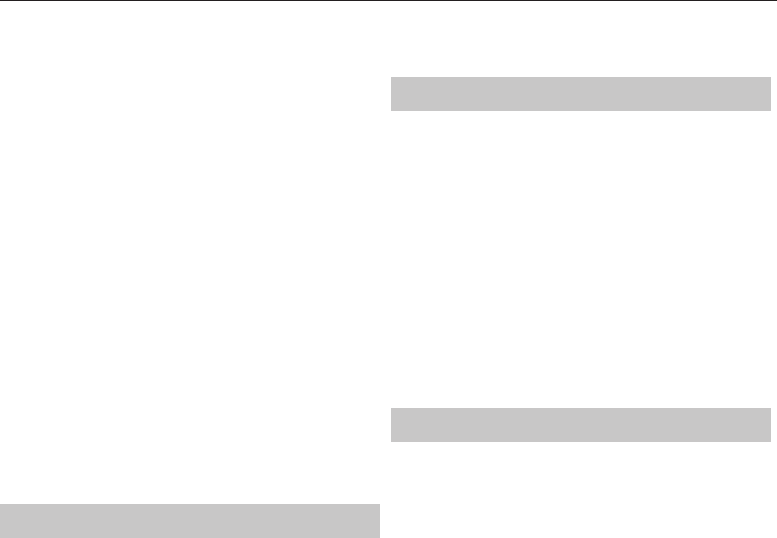51
2. Seleccione la unidad correspondiente. (Si la unidad solo tiene una
partición, solo verá un elemento).
3. A continuación podrá acceder al elemento
4. Mientras esté visualizando contenido, puede contr
reproducción con los botones del mando a distancia o abriendo el
menú de navegación de reproduc
la pantalla ▲/ ▼/ ◄/ ► y [OK].
NOT: No se recomienda utilizar c
pueden afectar a la calidad de las imágenes o del sonido o producir
interrupciones durante la reproducción del c
Servidor multimedia - busca automáticamente los servidores de
medios digitales (DMS) conectados a su red doméstica y permite
reproducir y presentar el contenido de servidores multimedia.
NOT: El “Servidor multimedia” no es suministrado por el fabric
del televisor. P
en su ordenador o dispositivo de almacenamiento en red
Conexión inalámbrica - le permite visualizar c
su teléfono inteligente u ordenador portátil en la pantalla del
televisor
Las conexiones miracast utilizan el
dispositivos, el acceso a una r
permite compartir contenido desde su smartphone o tablet equipado
con sistema Android 4.4 o superior
Wireless Displa le permite transmitir películas
y música directamente en la pantalla del televisor
un ordenador portátil, un smartphone o una tablet equipada con la
tecnología Intel®
NOT: Esta función solo está disponible en teléfonos
inteligentes y ordenadores portátiles seleccionados.
A
Para acceder al menú A
NET+ del mando a distancia o selecciónelo en el menú Multimedia del
televisor
NOT: Espere mientras el televisor se c
posible que tarde unos minutos después de encender el televisor
Muévase por el menú mediante los botones de desplazamiento
▲/ ▼/ ◄/ ►. Para con
pulse el botón [OK]. Para retroc
acceder a más funciones utilice los botones de colores
NET+ pulse el botón [EXIT
Inicio - pantalla inicial con recomendaciones de películas
y las aplicaciones abiertas recientemente.
Navegador - abre el na
B - acer
B- alejar
B - actualizar página.
B - volv
Películas - abre una lista de películas disponibles
Programas de - abre una lista de pr
Música - abre una lista de música y vídeos musicales disponibles.
Lista de reproducción - abre una lista de películas que
puede seleccionar para verlas posteriormente.
Aplicaciones - abre una lista de aplicaciones disponibles.
Inicio de sesión - cree una cuenta o inicie sesión en una
cuenta existente para personalizar su AQUOS NET+.
Ajustes -
con los idiomas seleccionados.
REST: si desea restablecer
todos los ajustes de usuario de AQUOS NET+, primero debe entrar en el menú
Ajustes del portal y pulsar el botón AMARILLO del mando a distancia. En la
pantalla siguiente, seleccione Sí con el cursor y
OK del mando a distancia para con
NOT: Estamos mejorando nuestros pr
exigencias de nuestros clientes. Como resultado de nuestro esfuerzo
constante, se irán agregando c
a AQUOS NET+. Las aplicaciones y el c
se podrán modi
aplicaciones y del contenido no estén disponibles en su país.
Guía de televisión de 7 días
La guía de televisión está disponible en el modo de televisión digital.
Proporciona inf
el canal digital). Puede ver la hora de inicio y la hora de nalización
todos los programas y en todos los canales durante los pr
establecer recordatorios
1. Pulse [T
días.
2. Navegue a través del menú utilizando ▲/ ▼/ ◄/ ►.
Ahora puede:
Grabar canales y programas de televisión concret
ROJO.*
recordatorio pulsando el botón
Para ver un día anterior
Para ver el día siguiente
información detallada sobre el elemento seleccionado
3. Pulse [EXIT
* - solo para modelos con función de grabación Establezca el
Grabación USB - Modo digital*
La televisión integra una función de grabación USB
disponible en modo Digital cuando se usa junto a una memoria extraíble o
disco duro USB. Esta función ofrec
• Poner en pausa las imágenes en directo y volv
en modo rápido y rebobinar en modo rápido (hasta las imágenes en
directo).
• Un botón de grabación, si decide que desea grabar el prog
• Grabación programable sencilla desde la guía de televisión de 7 días.
Por la naturaleza del producto
USB de alta velocidad (debido a que la televisión lee y escribe en la
memoria extraíble a la misma velocidad, hay memorias extraíbles que no
son adecuadas).
Especi
Velocidad de lectura - 20 MB/s (megabytes por segundo)
Velocidad de escritur- 6 MB/s (megabytes por segundo)
Poner en pausa la televisión en directo (función de pausa en dir
La acción de poner en pausa la televisión en directo es muy sencilla.
• Pulse el botón de reproduc
y el contenido en directo se grabará. P
el botón de reproducción/pausa de nuev
• Pulse avance rápido para av
anuncios).
• Pulse rebobinado rápido para retr
demasiado).
CONSEJO: Si activ
la memoria de pausa en directo se eliminará. Par
de pausa en directo, debe pulsar el botón reproducción/pausa.
Grabación con un botón
Si lo desea, puede grabar el canal actual que está viendo. P
pulsar el botón [REC].
CONSEJO: La televisión c
por lo que solo puede grabar el canal que está viendo o gr
canal mientras la televisión se encuentr
NOT: La función de grabación USB solo se encuentr
en el modo de televisión digital. Debido a las leyes de propiedad
intelectual y de copia y grabación ilegal, no es posible gr
desde o hacia ninguna otra fuente de entrada o salida.
* - solo para los dispositivos con función PVR integrada